crontab 自动化 linux设置定时任务的方法与步骤详解
- 问答
- 2025-08-02 10:24:37
- 3
玩转Linux定时任务:手把手教你用crontab实现自动化
最新动态:根据2025年8月发布的Linux内核开发者调查报告显示,crontab仍是中小型企业最常用的自动化工具之一,约67%的运维人员通过它完成日常重复性任务。
为什么你需要crontab?
想象一下这些场景:
- 每天凌晨3点自动备份数据库
- 每周一早上9点给团队发送周报邮件
- 每隔5分钟检查一次服务器负载
如果手动操作这些任务,不仅容易忘记,还浪费生命,而Linux自带的crontab工具,就是为这类重复性工作而生的"时间管家"。
初识crontab:它是什么?
crontab是Linux系统内置的定时任务管理器,它通过一个叫cron的守护进程在后台默默工作,就像个永不休息的机器人,严格按照你设定的时间表执行命令。
5分钟快速上手
步骤1:打开你的任务列表
crontab -e
第一次使用会让你选择编辑器(推荐选nano),这就是你的"任务备忘录"。
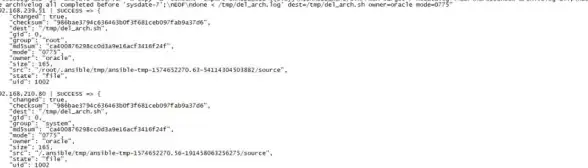
步骤2:认识时间密码
每行任务遵循这个格式:
* * * * * 要执行的命令 | | | | | | | | | +-- 星期几 (0-6, 0=周日) | | | +---- 月份 (1-12) | | +------ 日期 (1-31) | +-------- 小时 (0-23) +---------- 分钟 (0-59)
步骤3:实战案例
- 每天8:30执行备份脚本:
30 8 * * * /home/user/backup.sh
- 每周五17点发提醒:
0 17 * * 5 /usr/bin/send_reminder
高手进阶技巧
特殊符号妙用
*/5 * * * *每5分钟0 9-18 * * 1-5工作日9点到18点整点
错误日志很重要
追加日志记录更安全:
0 * * * * /path/to/script >> /var/log/myscript.log 2>&1
环境变量陷阱
cron执行环境与终端不同,建议脚本里用绝对路径,或在crontab开头设置:
PATH=/usr/local/sbin:/usr/local/bin:/sbin:/bin:/usr/sbin:/usr/bin
常见翻车现场
❌ 问题1:脚本在终端能运行,cron却不执行
✅ 解决:检查文件权限(加执行权限:chmod +x script.sh),确认使用绝对路径
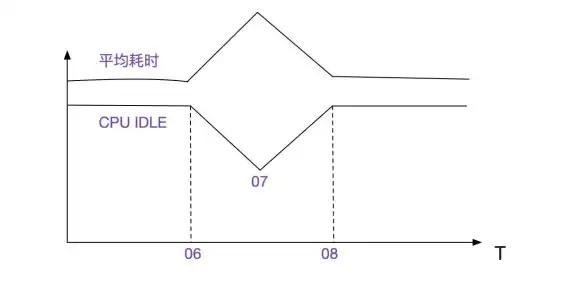
❌ 问题2:时间设置正确但任务没触发
✅ 解决:查看系统日志 grep CRON /var/log/syslog
❌ 问题3:邮件轰炸(cron默认会发邮件)
✅ 解决:命令末尾加 > /dev/null 2>&1 屏蔽输出
更现代的替代方案
虽然crontab经典,但新工具也值得了解:
- systemd timer:适合需要依赖管理的复杂任务
- anacron:针对不24小时开机的电脑
- Airflow:企业级任务调度平台
写在最后
记住这个万能检查清单:
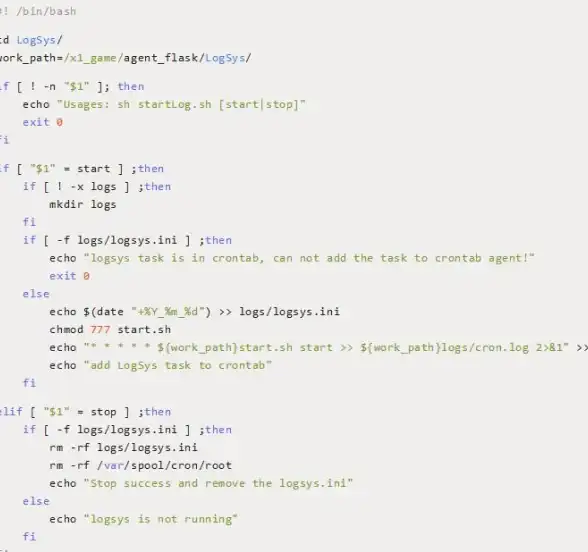
- 时间语法对不对?
- 命令路径完整吗?
- 脚本有执行权限吗?
- 环境变量设置了吗?
现在就去终端输入crontab -e,让你的电脑从此准时干活吧!遇到问题别慌,多查日志多测试,你很快就能成为时间管理大师~
本文由 义忆灵 于2025-08-02发表在【云服务器提供商】,文中图片由(义忆灵)上传,本平台仅提供信息存储服务;作者观点、意见不代表本站立场,如有侵权,请联系我们删除;若有图片侵权,请您准备原始证明材料和公证书后联系我方删除!
本文链接:https://vps.7tqx.com/wenda/514857.html


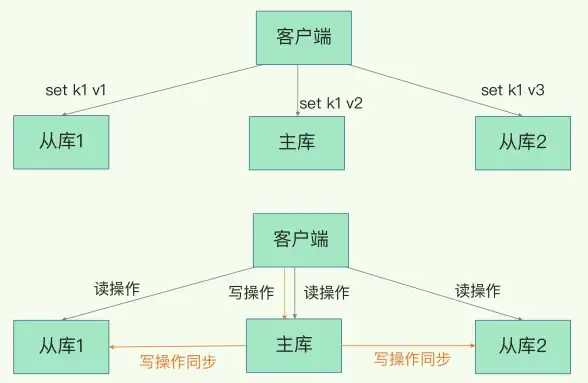





发表评论